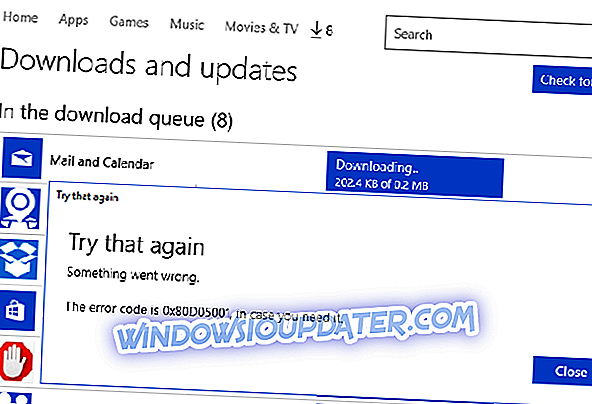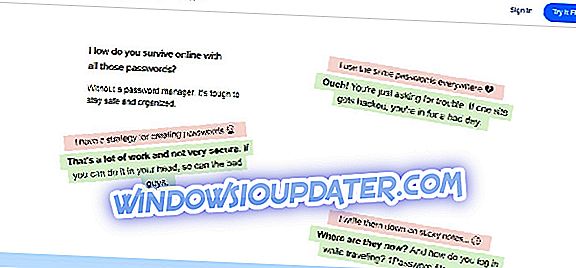Tom Clancy's Ghost Recon Wildlands to wymagająca gra, która sprawi, że Twoja determinacja zostanie poddana próbie. Jako gracz wcielisz się w rolę Ducha z misją zniszczenia potężnego kartelu narkotykowego.
Ghost Recon Wildlands został niedawno uruchomiony, ale wielu graczy zgłasza, że na grę wpływają różne problemy techniczne. Ubisoft opublikował już listę obejść dla najczęstszych problemów, ale wciąż jest wiele błędów wymagających naprawy.
Na szczęście grupie zaradnych graczy udało się znaleźć rozwiązanie niektórych irytujących problemów z uruchamianiem Ghost Recon Wildlands.
Poprawka: Problemy z uruchamianiem Ghost Recon Wildlands na Windows 10, 8.1 i 7
Wielu użytkowników zgłosiło, że Ghost Recon Wildlands nie będzie działać na ich komputerze. Może to być duży problem i mówiąc o problemach, oto kilka podobnych problemów zgłaszanych przez użytkowników:
- Ghost Recon Wildlands nie uruchomi Uplay, Steam - Według użytkowników mogą wystąpić problemy z uruchomieniem gry za pomocą Uplay lub Steam. Możesz jednak rozwiązać ten problem, wyłączając funkcję synchronizacji z chmurą.
- Ghost Recon Wildlands nie będą działać, zacznij - jeśli gra w ogóle nie uruchomi się, możliwe, że twój program antywirusowy przeszkadza. Aby rozwiązać ten problem, dodaj grę do listy wyjątków lub spróbuj wyłączyć program antywirusowy.
- Wild Clinton's Ghost Recon Wildlands nie otwierają się - czasami gra nie otwiera się wcale z powodu oprogramowania innych firm. Aplikacje nakładkowe mogą powodować ten problem, dlatego zaleca się ich wyłączenie / odinstalowanie.
- Ghost Recon Wildlands nie uruchamia się - w niektórych przypadkach gra nie uruchomi się, jeśli wystąpi problem z pamięcią podręczną. Możesz jednak rozwiązać ten problem po prostu usuwając katalog pamięci podręcznej Uplay.
Rozwiązanie 1 - Sprawdź swój program antywirusowy

Jeśli Ghost Recon Wildlands nie uruchomią się, najbardziej prawdopodobną przyczyną jest twój program antywirusowy. Niektóre narzędzia antywirusowe, takie jak Norton lub AVG, mogą uniemożliwić uruchomienie gry, a jeśli chcesz rozwiązać problem, musisz dodać grę do listy wykluczeń w swoim programie antywirusowym.
Jeśli to nie zadziała, możesz spróbować wyłączyć niektóre funkcje antywirusowe lub cały program antywirusowy. W niektórych przypadkach może być nawet konieczne całkowite usunięcie antywirusa. Kilku użytkowników zgłosiło, że usunięcie ich programu antywirusowego rozwiązało problem, więc należy również spróbować.
Jeśli usunięcie antywirusa rozwiązuje problem, należy rozważyć przejście na inne oprogramowanie antywirusowe. Wybierając dobry program antywirusowy, powinieneś wybrać taki, który ma tryb gry, aby nie zakłócał sesji gier.
Taki program antywirusowy to BullGuard, więc jeśli szukasz dobrego antywirusa, który nie będzie kolidował z twoimi grami, BullGuard będzie naszym najlepszym wyborem.
Rozwiązanie 2 - Zainstaluj grę na dysku systemowym
Zainstaluj Ghost Recon Wildlands na tym samym dysku, co oprogramowanie operacyjne i UPlay. Jeśli nie masz wystarczająco dużo miejsca, aby umieścić te trzy programy na tym samym dysku, spróbuj wejść do folderu gry w dowolnym napędzie, na którym gra jest zainstalowana, i uruchom program rungame.exe jako administrator.
Ubisoft przyznał już, że problemy z uruchamianiem gry są instalowane na dysku twardym innym niż system operacyjny i pracuje nad poprawką.
W niektórych konfiguracjach gra nie uruchamia się po zainstalowaniu na dysku twardym innym niż system operacyjny. Obecnie badamy ten problem. W ramach obejrzenia zalecamy przejście do folderu instalacyjnego Ghost Recon Wildlands i jednorazowe uruchomienie programu rungame.exe z prawami administratora.
Rozwiązanie 3 - Odłącz kontroler Xbox

Gracze zgłaszają, że gra uruchamia się dobrze, jeśli odłączy kontroler Xbox. Innymi słowy, jeśli chcesz grać w Ghost Recon Wildlands, musisz cały czas podłączać i odłączać kontroler. Może to być czasem nużące, ale użytkownicy zgłosili, że to obejście działa dla nich, więc upewnij się, że je wypróbowałeś.
Rozwiązanie 4 - Napraw pakiet redystrybucyjny
Według użytkowników, czasem instalacja Redistributables Visual C ++ może być problemem i może uniemożliwić uruchomienie gry. Jeśli Ghost Recon Wildlands nie uruchomi się, wystarczy naprawić składniki redystrybucyjne Visual C ++, wykonując następujące czynności:
- Przejdź do folderu gry> Folder wsparcia > uruchom plik vcredist_x64_2012.exe jako administrator> wybierz opcję Napraw .
- Uruchom ponownie komputer> wyłącz program antywirusowy.
- Wróć do folderu gry> uruchom plik wykonywalny gry jako administrator.
Po naprawieniu komponentów Visual C ++ problem powinien zostać rozwiązany i gra zacznie działać ponownie.
Rozwiązanie 5 - Wyłącz wszystkie oprogramowanie nakładkowe
Czasami przydatne może być oprogramowanie nakładkowe, ale w niektórych przypadkach może to uniemożliwić uruchomienie gry. Jeśli Ghost Recon Wildlands nie uruchomi się na komputerze, zalecamy wyłączenie wszystkich programów nakładkowych. Użytkownicy zgłaszali problemy z Easy Anti Cheat i Discord Overlay, więc należy je wyłączyć.
W niektórych przypadkach musisz usunąć te aplikacje, aby całkowicie rozwiązać ten problem. Można to zrobić na kilka sposobów, ale najlepszym sposobem na całkowite usunięcie aplikacji jest użycie oprogramowania deinstalacyjnego.
Oprogramowanie deinstalatora, takie jak IOBit Uninstaller, całkowicie usunie wybraną aplikację z komputera wraz ze wszystkimi powiązanymi plikami i wpisami rejestru. Po usunięciu problematycznych aplikacji za pomocą IOBit Uninstaller problem powinien zostać rozwiązany na stałe.
Rozwiązanie 6 - Zainstaluj najnowsze aktualizacje
Czasami Wildlife Ghost Recon Wildlands nie uruchamiają się, jeśli twój system jest nieaktualny. W systemie może być błąd, a ten błąd może spowodować pojawienie się tego i innych problemów. W większości przypadków system Windows 10 automatycznie zainstaluje brakujące aktualizacje, ale zawsze możesz sprawdzić aktualizacje ręcznie, wykonując następujące czynności:
- Naciśnij klawisz Windows + I, aby otworzyć aplikację Ustawienia .
- Po otwarciu aplikacji Ustawienia przejdź do sekcji Aktualizacja i zabezpieczenia .

- Teraz kliknij przycisk Sprawdź aktualizacje .

Jeśli są dostępne aktualizacje, zostaną one pobrane w tle i zainstalowane zaraz po ponownym uruchomieniu komputera. Gdy system jest aktualny, spróbuj ponownie uruchomić grę i sprawdź, czy problem nadal istnieje.
Rozwiązanie 7 - Zainstaluj wymagane certyfikaty
Jeśli Ghost Recon Wildlands nie uruchomi się na twoim komputerze, problemem mogą być pewne certyfikaty. Aby rozwiązać ten problem, wystarczy zainstalować pojedynczy plik. Możesz to zrobić, wykonując następujące czynności:
- Przejdź do Steam appapps zwykły Wildlands Katalog EasyAffiat Certyfikaty .
- Teraz zlokalizuj i uruchom plik game.cer . W ten sposób zainstalujesz wymagane certyfikaty.
Po zainstalowaniu certyfikatów problem powinien zostać całkowicie rozwiązany, a gra zacznie działać ponownie.
Rozwiązanie 8 - Wyłącz synchronizację z zapisem w chmurze

Zdaniem użytkowników czasami Ghost Recon Wildlands nie uruchamia się z powodu funkcji synchronizacji z chmurą. Jest to świetna funkcja, ale kilku użytkowników zgłosiło problemy. Aby rozwiązać ten problem, zaleca się wyłączenie tej funkcji i sprawdzenie, czy to pomaga. Aby wyłączyć tę funkcję, musisz wykonać następujące czynności:
- Uruchom klienta Uplay .
- Wprowadź swoje dane logowania i przejdź do ikony menu w lewym górnym rogu. Wybierz Ustawienia z menu.
- Teraz odznacz opcję Włącz synchronizację z zapisem w chmurze dla opcji obsługiwanych gier .
Po zapisaniu zmian spróbuj ponownie uruchomić grę. Pamiętaj, że włączenie tej opcji spowoduje, że zapisane gry nie będą już przechowywane w chmurze, dlatego zaleca się ich ręczne wykonanie, jeśli zdecydujesz się ponownie zainstalować grę.
Rozwiązanie 9 - Zmień powinowactwo procesora
Czasami powinowactwo procesora może powodować problemy z dzikimi terenami Ghost Recon Wildlands. Jeśli gra się nie uruchomi, musisz zmienić jej powinowactwo. Aby to zrobić, wykonaj następujące kroki:
- Spróbuj uruchomić grę i zminimalizować ją tak szybko, jak to możliwe. Możesz to zrobić za pomocą skrótu Alt + Tab .
- Po zminimalizowaniu gry naciśnij Ctrl + Shift + Esc, aby uruchomić Menedżera zadań .
- Przejdź do zakładki Szczegóły i zlokalizuj proces Ghost Recon Wildlands . Kliknij prawym przyciskiem myszy i wybierz polecenie Ustaw powinowactwo z menu.

- Teraz sprawdź wszystkie rdzenie na liście i zapisz zmiany.
Po wykonaniu tej czynności problem z grą powinien zostać rozwiązany.
Rozwiązanie 9 - Usuń folder pamięci podręcznej Uplay
Czasami Wildhost Ghost Recon Wildlands nie uruchamia się z powodu pamięci podręcznej. Jeśli jest jakiś problem z twoją grą, najszybszym sposobem na naprawienie tego jest usunięcie pamięci podręcznej Uplay. Jest to dość proste i możesz to zrobić, wykonując następujące kroki:
- Przejdź do C: Program Files (x86) Ubisoft Ubisoft Game Launcher pamięć podręczna
- Usuń wszystko z folderu pamięci podręcznej.
Po wykonaniu tej czynności spróbuj ponownie uruchomić grę i wszystko powinno działać bez problemów. Niektórzy użytkownicy sugerują, aby po prostu usunąć folder pamięci podręcznej wraz z jego zawartością, abyś mógł również spróbować.
Jeśli natknąłeś się na inne rozwiązania, aby rozwiązać irytujące problemy z uruchamianiem Ghost Recon Wildlands w Tom Clancy, nie krępuj się, aby wyświetlić kroki rozwiązywania problemów w poniższej sekcji komentarzy.